Jak uruchomić program po raz pierwszy?
Podczas pierwszego uruchomienia programu, system wyświetli informację o konieczności nadania hasła użytkownikowi "Admin", który został automatycznie utworzony w trakcie instalacji programu. Następnie poinformuje o braku zarejestrowanej w systemie informacji o licencji użytkownika.
W celu rozpoczęcia procesu aktywacji i licencjonowania programu, po zatwierdzeniu w/w komunikatów, uruchomiony zostanie moduł Administratora Wapro ERP w trybie Administracja licencjami programu.
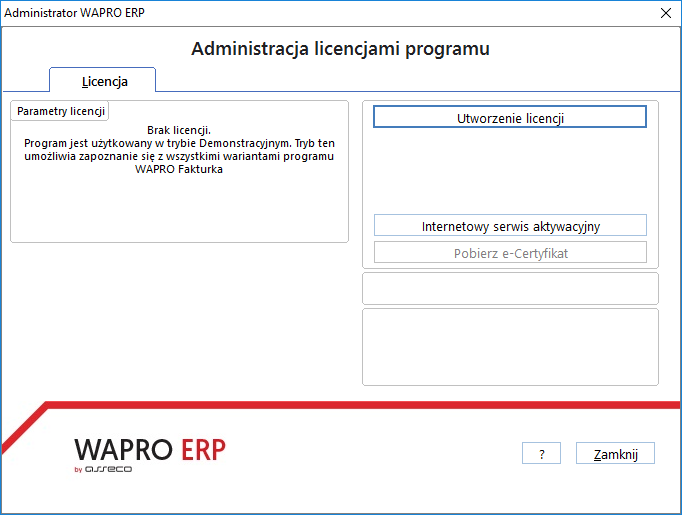
Aby rozpocząć proces rejestracji programu należy przycisnąć przycisk Utworzenie licencji. Na ekranie pojawi się formatka umożliwiająca wybór odpowiedniego trybu rejestracji programu.
Każdy użytkownik powinien wybrać jeden z trzech dostępnych przycisków, zależnie od faktycznego sposobu nabycia i rejestracji programu. Po wybraniu jednej z opcji, na ekranie pojawi się kolejne okno Administratora, które umożliwia wprowadzenie danych rejestracyjnych programu. Na zakładce Dane podstawowe należy wybrać rejestrowaną wersję programu.
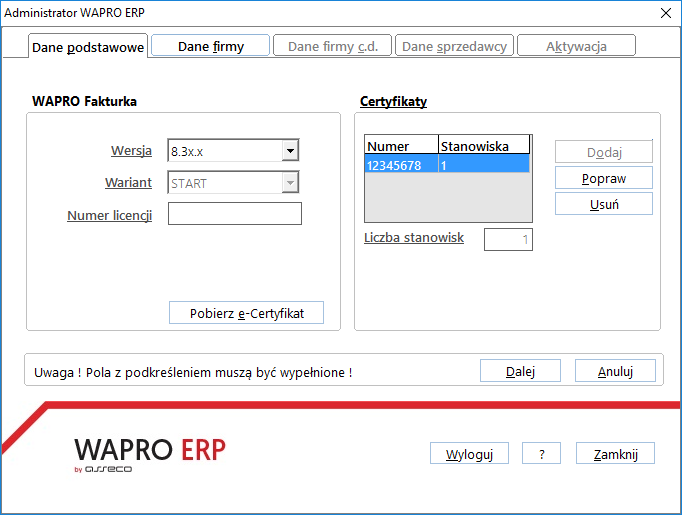
Kolejne dwie zakładki: Dane firmy oraz Dane sprzedawcy przeznaczone są do wprowadzenia typowych danych teleadresowych.
Przypominamy, aby w zakładce Dane firmy wprowadzić poprawny numer NIP.
Format (liczba sekcji i układ) numeru NIP nie ma znaczenia. Program kontroluje wyłącznie 10 cyfr wchodzących w skład numeru.
Po uzupełnieniu danych na pierwszych trzech zakładkach, należy przejść do zakładki Korespondencja, która przeznaczona jest do:
- wyboru sposobu komunikacji z Działem Aktywacji Wapro ERP,
- utworzenia, zapisania i ewentualnie wysłania do Działu aktywacji Wapro ERP pliku z danymi oraz wygenerowanym kodem rejestracyjnym.
Zakładka zaprezentowana jest na poniższym obrazie. W górnej jej części należy wybrać jeden z czterech możliwych sposobów otrzymania kodu aktywacyjnego z Działu Aktywacji:
- pocztą e-mail,
- przesyłką pocztową.
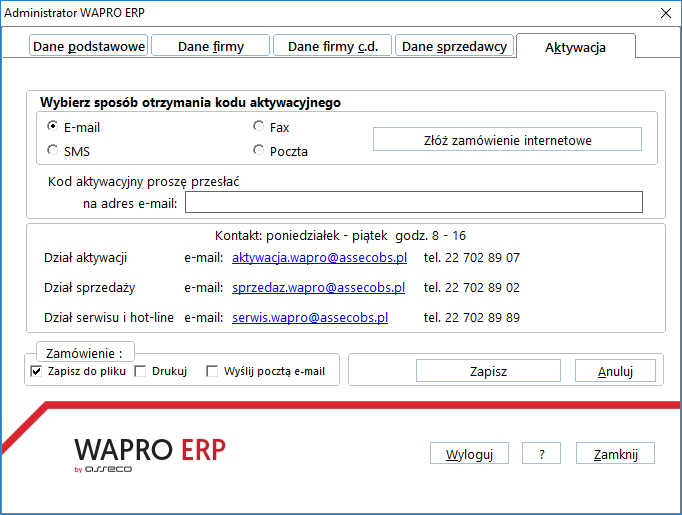
Następnie, po zapoznaniu się ze szczegółowymi informacjami związanymi z wyrażeniem zgody na przetwarzanie danych firmy oraz przesyłanie informacji handlowej na podane adresy e-mail, należy odpowiednio zaznaczyć widoczne na powyższym obrazku opcje.
Na zakończenie, w zależności od wybranego sposobu wysłania zamówienia na kod aktywacyjny, należy wybrać jedną z trzech opcji:
- zapisanie zamówienia do pliku,
- wydruk,
- wysłanie e-mailem - po wybraniu tej opcji, zostanie automatycznie utworzona wiadomość e-mail, zaadresowana do Działu Aktywacji z załączonym plikiem zamówienia kodu aktywacyjnego.
Jeśli system wykryje dostęp do internetu spróbuje automatycznie po przejściu do ostatniej zakładki wykonać aktywację programu tak, aby użytkownik nie musiał podejmować żadnych działańz wiązanych z wprowadzeniem ręcznie kodu aktywacji programu.
Ostatnim krokiem jest przyciśnięcie klawisza Zapisz licencję. Po jego wciśnięciu Administrator Wapro ERP zapisze licencję w programie oraz, w zależności od wybranych opcji, zapisze ją w pliku, wydrukuje lub utworzy wiadomość e-mail.
Po samoczynnym zamknięciu formatki Administratora Wapro ERP, program Wapro Fakturka przejdzie w tzw. stan aktywności wstępnej, w czasie której, przez okres 30 dni, będzie posiadał pełną funkcjonalność. W tym okresie należy wprowadzić do programu kod aktywacyjny otrzymany z Działu Aktywacji Wapro ERP. W przeciwnym razie licencja wygaśnie, a program przejdzie w tryb demo.
Do dnia wprowadzenia kodu aktywacyjnego, w okresie w/w 30 dni, po uruchomieniu programu na ekranie będzie pojawiał się komunikat przypominający o konieczności wprowadzenia kodu aktywacyjnego i terminie zakończenia okresu aktywności wstępnej programu.